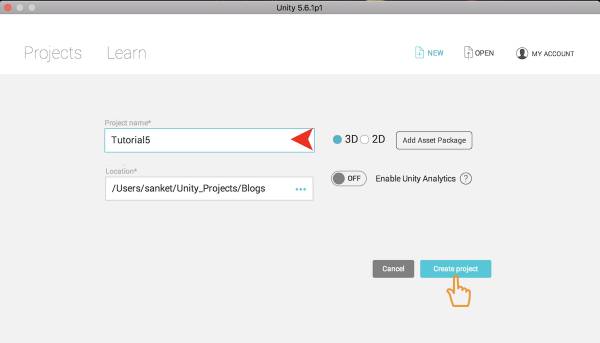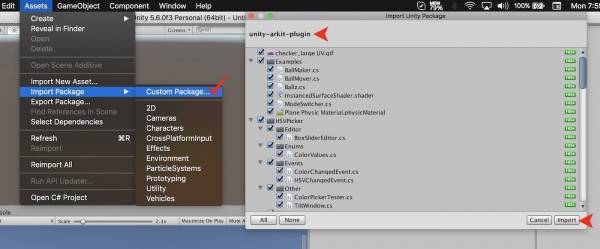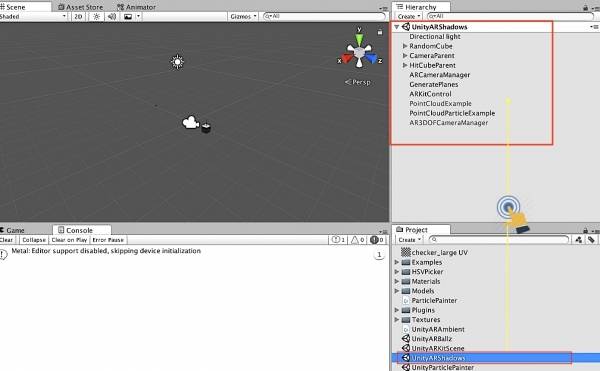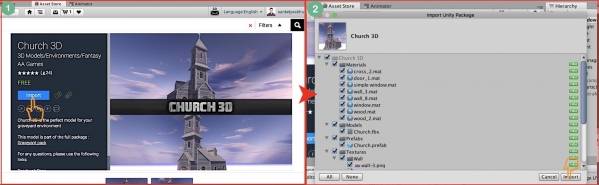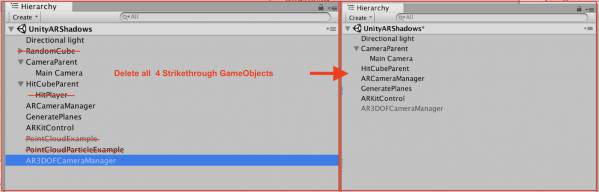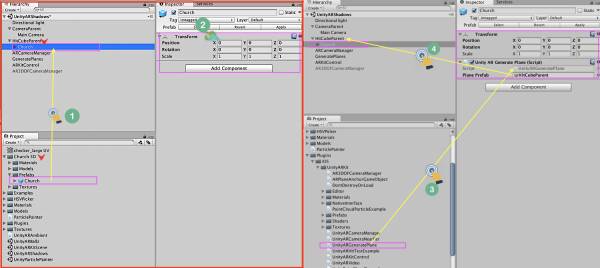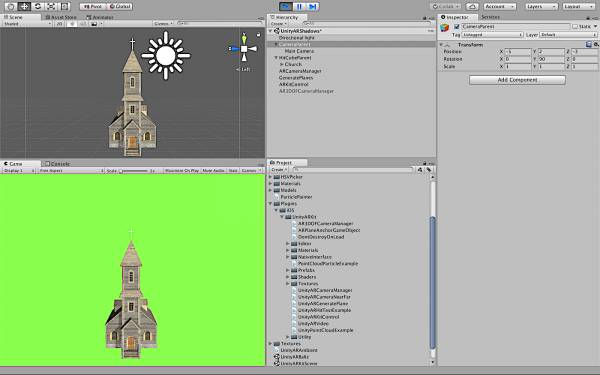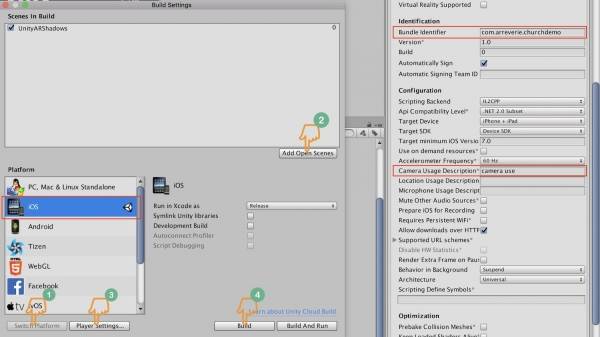| ARKit在今年的WWDC开发者大会上亮相,发布至今也有一段时间了,Unity也在第一时间添加了对ARKit的支持。今天这篇文章将为大家介绍如何利用Unity与ARKit来为iOS设备创建AR应用,不需要任何代码即可实现。 本教程会将虚拟的教堂模型呈现在现实世界,最终效果如下:
本教程将介绍使用Unity引擎与Apple ARKit来为iPhone或iPad设备制作一款AR应用,在现实世界中显示虚拟模型,并可对模型进行移动、旋转及缩放操作。该教程非常简单,对于从未接触过Unity及毫无编程经验的小伙伴们同样适用。 想为iOS系统开发应用,需要具备一台搭载Mac OS系统的电脑,以及下载资源所需的Apple开发者账号。其它硬件与软件需求如下:
实现步骤 设置Unity项目 在安装好所有需要的软件并准备好硬件设备后,打开Unity编辑器新建3D项目,随意命名为您喜欢的名字。
导入ARKit插件 将下载的ARKit插件导入Unity工程,双击.unitypackage文件打开,点击Import按钮导入即可。另外,也可以点击菜单项Assets > Import Package > Custom Package…在文件浏览器中选择下载的插件,然后导入项目。
先在项目窗口中找到“UnityARShadows”场景,双击打开该场景。
在Unity编辑器中设置“UnityARShadows”场景,删除层级窗口的RandomCube、HitPlayer、PointCloudExample及PointCloudParticleExample对象。
将“CameraParent”预制件的坐标、旋转及缩放属性分别设为如下:
现在相机正面朝向教堂模型,可以根据实际效果调整灯光。效果如下:
依次点击菜单项File – Save Scene保存前面编辑的场景。然后进行构建设置,步骤如下:
今天的教程就为大家分享到这里,当然,ARKit还有更强大的功能等待大家去发现,欢迎大家在本文基础上继续探索,利用Unity引擎挖掘出ARKit更大的潜力。 |